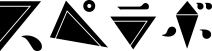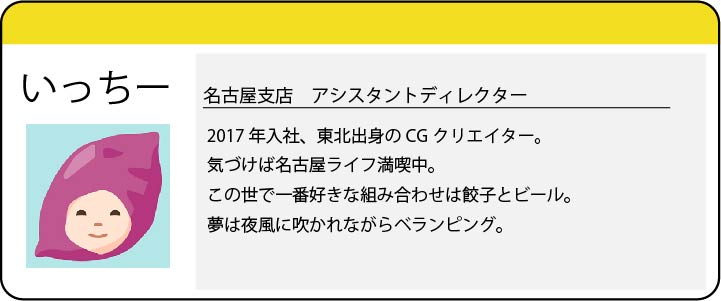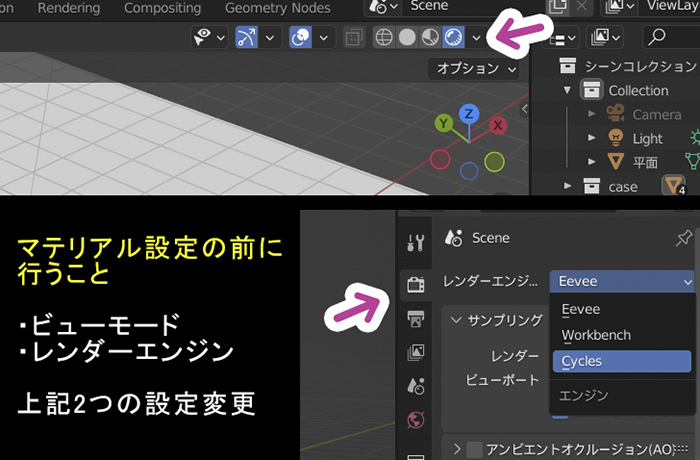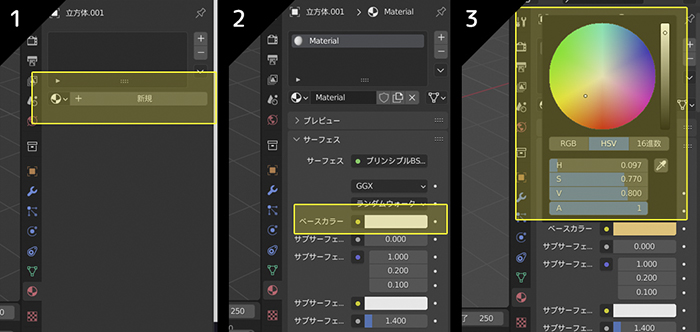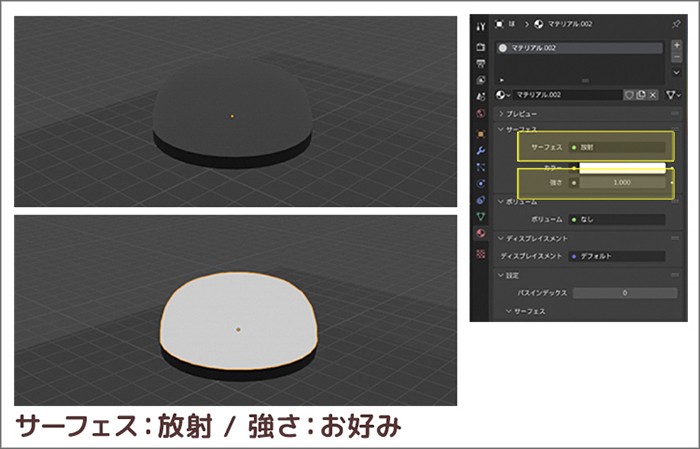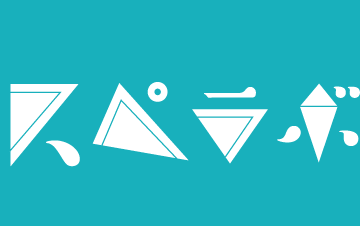【Blender初心者】ノード無しで作れる!ガラスのショーケース | 広告用3DCG制作・建築CGパース・BIM・AI活用ならスペースラボ

【Blender初心者】ノード無しで作れる!ガラスのショーケース
2022.09.21

|
こんにちは、Blender初心者ライターの米田梅子です。 かんたんなモデリングとマテリアル設定だけで作れるので、「ノードはまだハードルが高い……」と感じている初心者の方のステップアップにもあわせてどうぞ。 使用したBlenderのバージョンは「3.1」。レンダーエンジン設定は「Cycles」です。Eeveeでは方法が異なりますのでご注意ください。 |
この記事を書いた人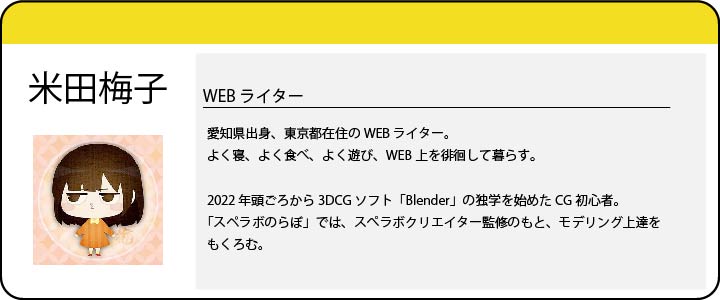 |
|
|
▼目次
|
(1)ショーケースのモデリングショーケースと、ケース内を照らす照明のモデリングをします。美術館や博物館で使われていそうなシンプルなデザインです。 |
 こんな感じのシンプルなケースを作ります! |
|
Blenderを起動したら、立方体メッシュがひとつ表示されています。まずはこの立方体で「ガラスパーツ」を作りましょう。 |
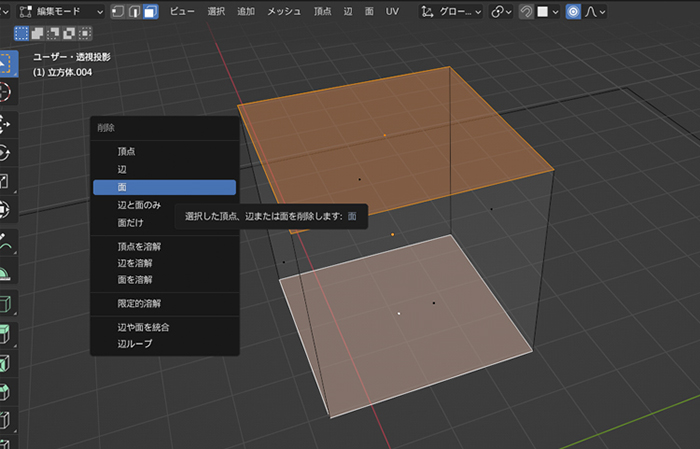 複数の面を選択する際は「透過表示を切り替え」(Alt+Z)を使うと選択がスムーズ |
|
立方体の上下面が消え、筒状になったら[オブジェクトモード]に戻します。 「ソリッド化」を行うと、オブジェクトに厚みがつきます。 |
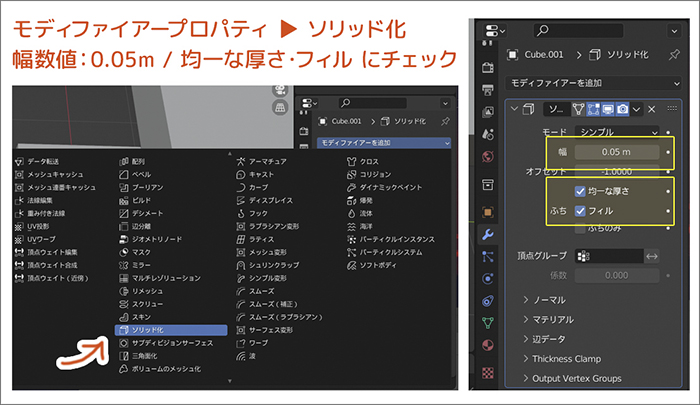 |
|
|
|
|
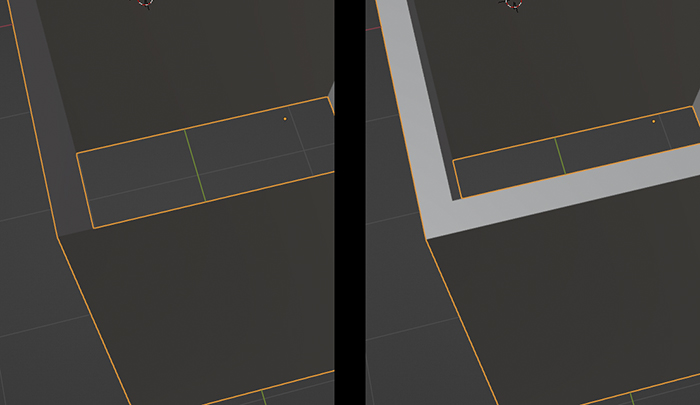 厚みの変化を比較した画像(左:幅 0m / 右:0.05m) |
 |
|
|
|
|
(2)ショーケース内のライトのモデリング次はケース内に設置する照明器具の作成です。 |
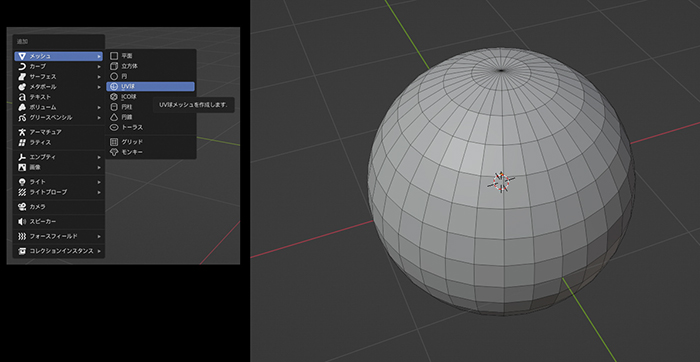 |
|
UV球を選択した状態で[編集モード]に切り替えたら、ポリゴンの下半分を[Xキー]で[面を削除]。 |
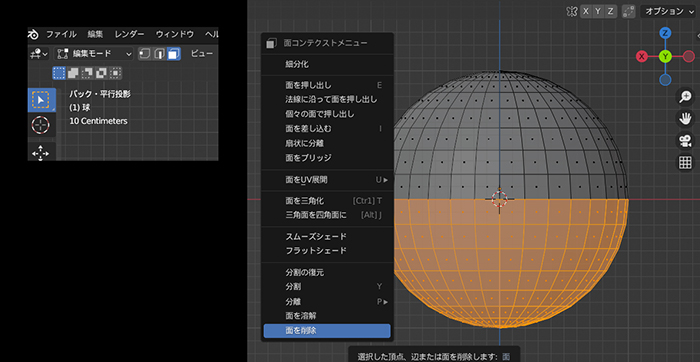 |
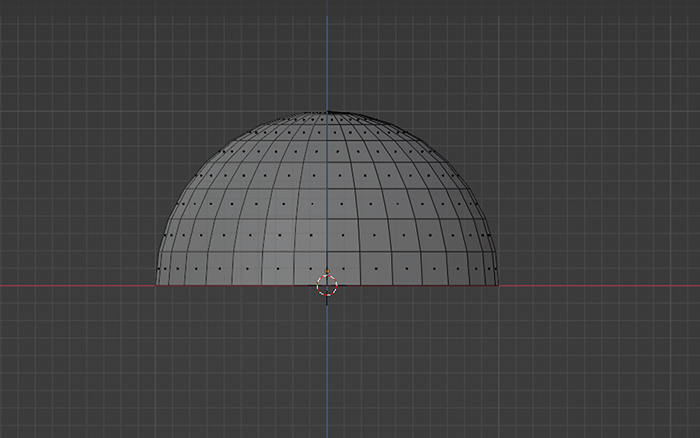 |
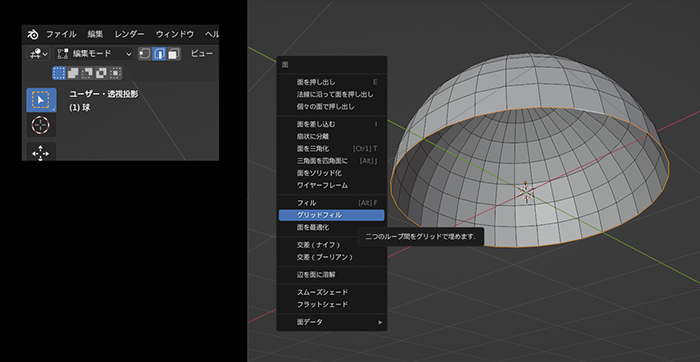 |
|
編集モードのまま、選択モードを[辺選択]に切り替え。 |
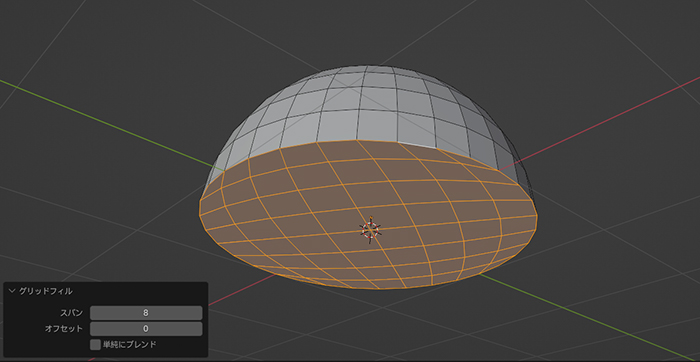 グリッドフィルで底面に面貼りした状態 |
| きれいなメッシュにならない場合は、作業画面左下のボックス(画像左下)の[スパン]の数値を変えてみましょう。 |
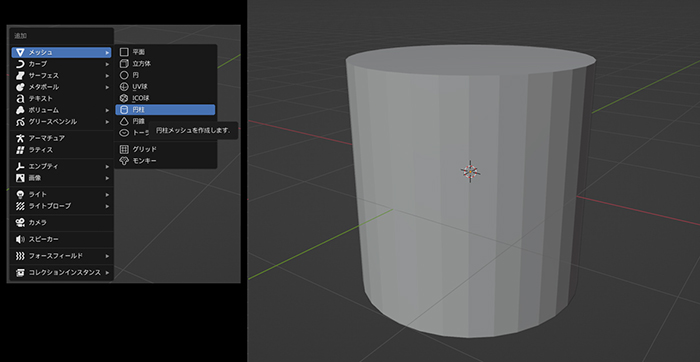 |
|
|
 スナップ機能を使っているようすをgif動画にしてみました。水中に沈めて反発するビート板の動きを見ているようでおもしろい |
|
これで完了でもいいのですが、半球をすこしつぶして、もう少し照明らしい形状にしましょう。 |
|
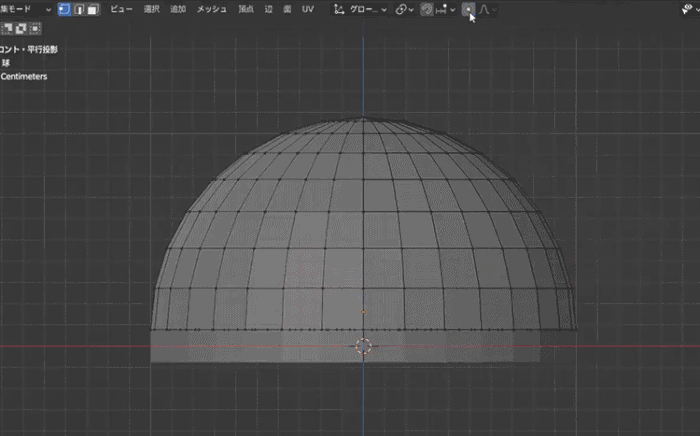 プロポーショナル編集を使っているようすのgif動画。ちなみに影響範囲はマウスホイールで調整できます |
|
形の調整ができたら、[右クリック]▶[スムーズシェード]で表面をなめらかにします。 |
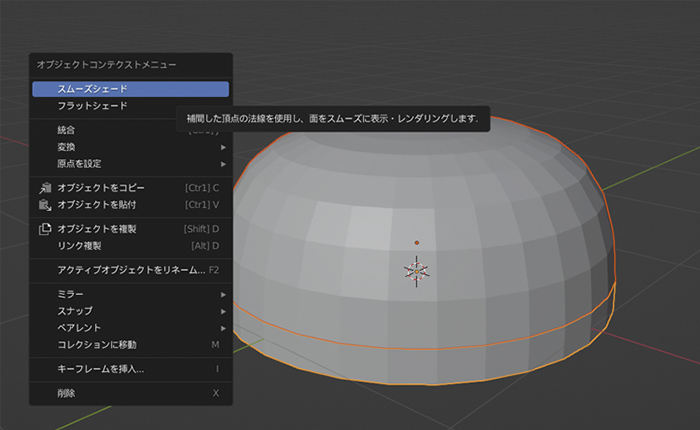 |
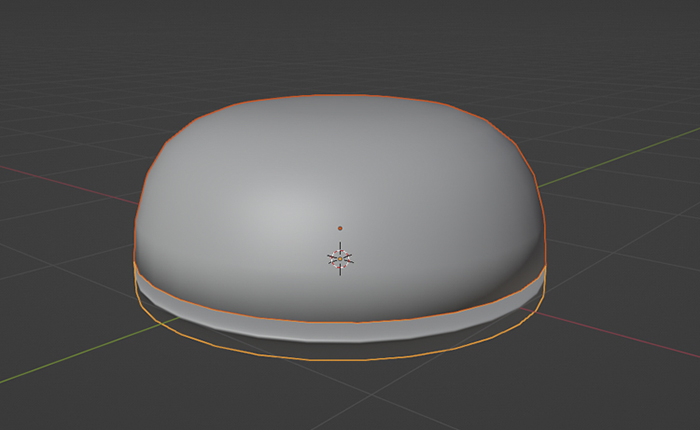 |
|
|
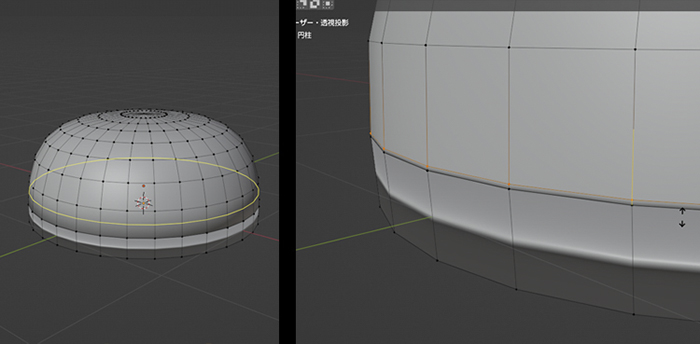 半球オブジェクトの下部と |
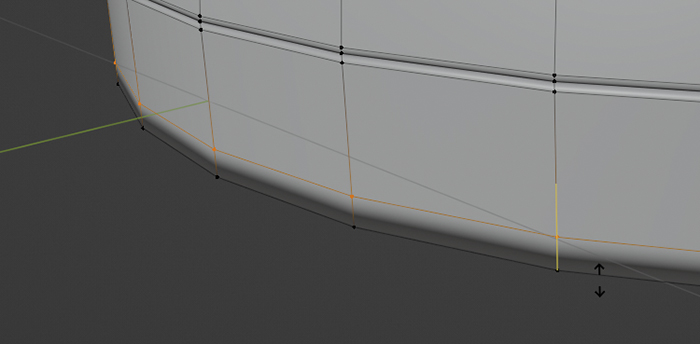 円柱オブジェクトの上下にループカットをいれると…… |
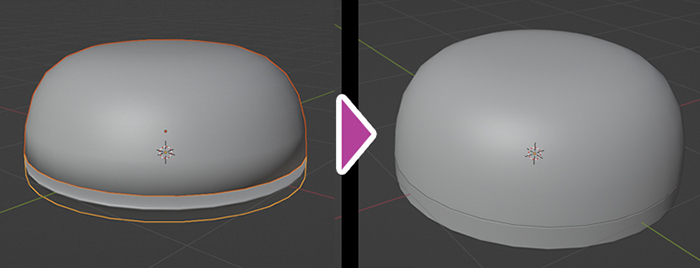 影が消えてつるっつるに! |
|
ショーケースと照明のモデリングはこれでおしまい。 |
|
【クリエイターからワンポイントアドバイス】 |
|
【クリエイターからワンポイントアドバイス】 |
(5)【透過】 ガラス質感の設定ガラスの質感を設定するには、[マテリアルプロパティ]の[サーフェス]から、[スぺキュラー]と[伝播](トランスミッション)の数値[1.0]に変えます。 |
 透明感がわかるようにケース内部にモンキーを入れ、さらに壁と床を追加しました |
|
「スぺキュラー」「伝播」「粗さ」 3つのサーフェスの効果 |
|
|
 設定の追加により、モンキーと重なる部分に出ていた黒い線が消えた |
|
別途[レンダープロパティ]の[最大バウンス数]の数値を大きくするのも有効です。 以上でマテリアルプロパティ設定は完了。レンダリングをかければ完成です。 |
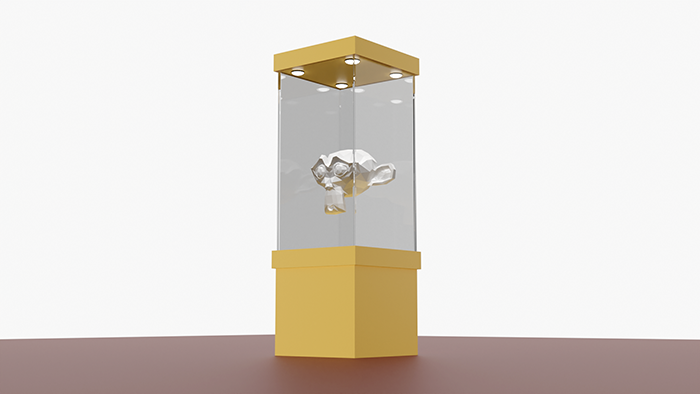 完成したショーケース |
|
より雰囲気を出すために、背景に「HDRI」を入れてみてはどうでしょうか。 オススメHDRI配布サイト:Poly Haven(外部リンク) |
(6)まとめ「ガラス」と「光」、ふたつの質感表現を使って、ショーケースを作成しました。 ショーケースの数を増やして展示ルームを作ったり、ガラスのオブジェを作るのも楽しそうです。 |
 アレンジしてモンキーコレクション部屋を作ってみました。ショーケースをたくさん並べるとそれらしく見えますね。 |
| ▼米田梅子が書いた記事 |
| 【Blender】超初心者向け!ハロウィン風オブジェの作り方 | 広告用建築パース制作の裏側 | VRはゲームだけじゃない!活用事例の紹介 | 日常をより楽しく!生活に寄り添うヘッドマウントディスプレイ |
| スマホ用VRデバイスのオススメ5選+α【初心者向け】 |
| ▼いっちーが書いた記事 |
| CG制作会社の支店長は何をしているのか?名古屋支店長にズバリ聞いてみた | 【Blender初心者向け】マグカップをモデリングしてみよう |
| ▼この記事も好きかも |
- 3ds Max
- After Effects
- ARCHICAD
- AutoCAD
- BIM
- Blender
- Cinema4D
- Corona Renderer
- Enscape
- Fusion360
- Houdini
- Illustrator
- Jw_cad
- Maya
- Modo
- Octane Render
- Photoshop
- Premiere Pro
- Rebro
- Revit
- Rhinoceros
- Shade3D
- SketchUp
- Twinmotion
- Unity
- Unreal Engine
- V-Ray
- Vectorworks
- VectorWorks Architect
- VR・メタバース開発
- ZBrush
- オフィス 建築CGパース
- カタログCGパース
- コンセプトアート
- ビル・マンション 建築CGパース
- フォトリアルCGパース
- ブライダル CGパース
- プロダクトCGパース(商品PR紹介)
- 住宅 建築CGパース
- 住宅・不動産 建築CGパース
- 商業施設 建築CGパース
- 建築CGパース
- 戸建て 建築CGパース
- 飲食・レストラン 建築CGパース